"Razlika" je skraćeno kao "razlike" i koristi se za usporedbu sadržaja dviju datoteka i popis promjena u standardnom izlazu.
Skup izvornih kodova čini softver. Programeri grade izvorni kod koji se razvija s vremenom. Dobivanje nove datoteke za svako ažuriranje je nerealno ili dugotrajno. Stoga je najsigurnija metoda distribucija samo poboljšanja. Izmjene se vrše u staroj datoteci, a zatim se stvara nova ili zakrpana datoteka za novu verziju softvera.
Ovaj vam vodič pokazuje kako koristiti naredbu “diff” za generiranje datoteke zakrpe, a zatim je primijeniti naredbom “patch”.
Sintaksa:
Sintaksa "zakrpa”Naredba je sljedeća:
$ patch [opcije] [izvorna datoteka [datoteka patch]]$ patch -pnum
Stvaranje datoteke zakrpe pomoću "razlike":
Datoteka izvornog koda 1:
Prvo, za stvaranje datoteke zakrpe potrebne su dvije različite verzije izvornog koda. Datoteka izvornog koda koju sam kreirala naziva se „myfile.c”: S
#includeint main ()
printf ("Pozdrav LinuxHint \ n");
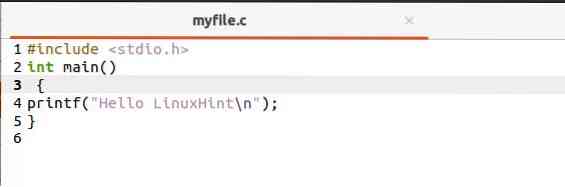
Datoteka izvornog koda 2:
Sada kopirajte sadržaj myfile.c u novi_datoteka.c, koristeći:
$ cp moja datoteka.c nova_datoteka.cUnesite neke promjene u novostvorenu datoteku:
#includevoid main ()
printf ("Hello Linux hint");
printf ("Dobro došli u linuxhint");
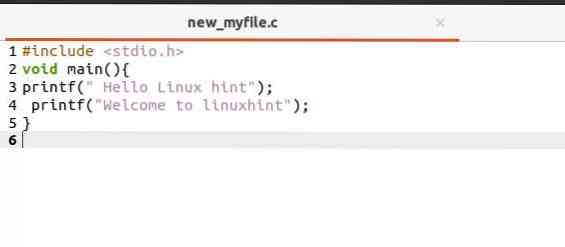
Provjera razlike:
Stvorimo datoteku zakrpe s imenom myfile.zakrpa:
$ diff -u myfile.c nova_datoteka.c
Datoteku zakrpe možete ispisati izvršavanjem naredbe u nastavku:
$ mačka moja datoteka.zakrpa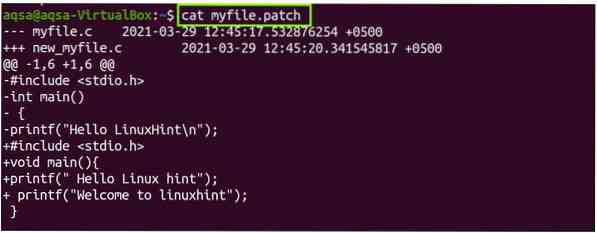
Primjena datoteke zakrpe:
Da biste primijenili zakrpu, upotrijebite:
$ zakrpa < myfile.patch
Provjerite nalazi li se datoteka zakrpe u direktoriju gdje se nalazi datoteka izvornog koda.
Napravite sigurnosnu kopiju prije primjene zakrpe:
Koristiti "-bOpcija za izradu sigurnosne kopije datoteke zakrpe:
$ zakrpa -b < myfile.patch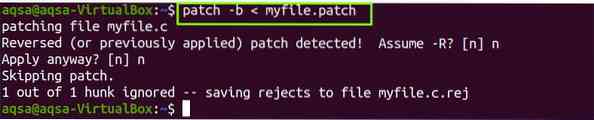
Postavljanje verzije sigurnosne kopije datoteke
Ako trebate više sigurnosnih kopija jedne sigurnosne kopije, tada upotrijebite "-VOpcija. Postavlja broj verzije svake sigurnosne kopije datoteke. Izvršite naredbu datu u nastavku:
$ patch -b -V numeriran < myfile.patch
Provjerite datoteke zakrpa
Ako želite provjeriti ili promatrati ishod krpanja, upotrijebite "-testno pokretanjeOpcija. Izvorne datoteke ne mijenja:
$ zakrpa - suho-pokrenite < myfile.patch
Poništi / poništi zakrpu
Opcija "-R" koristi se za poništavanje ili poništavanje zakrpe koja je već primijenjena.
$ zakrpa < file.patch$ ls -l moja datoteka.c
$ zakrpa -R < myfile.patch
$ ls -l moja datoteka.c
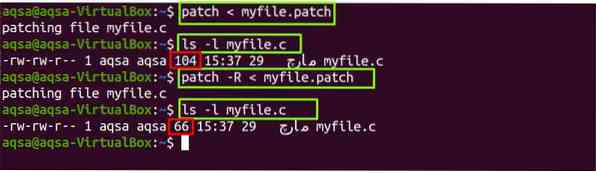
Zaključak:
U operativnom sustavu Linux, "patch" je naredba koja nam omogućuje da primijenimo datoteke zakrpa na izvorne kodove ili konfiguracijske datoteke. Datoteka zakrpe koristi se za ažuriranje softvera. Razlika između izvorne i nove datoteke zadržava se u datotekama zakrpa, a naredba "diff" koristi se za dobivanje razlike ili zakrpe. Razgovarali smo o upotrebi naredbi "diff" i "patch" s nizom opcija kao što su izrada sigurnosnih kopija, suho izvođenje i poništavanje primijenjene zakrpe.
 Phenquestions
Phenquestions


